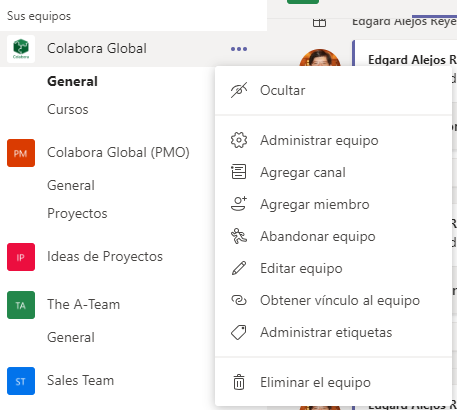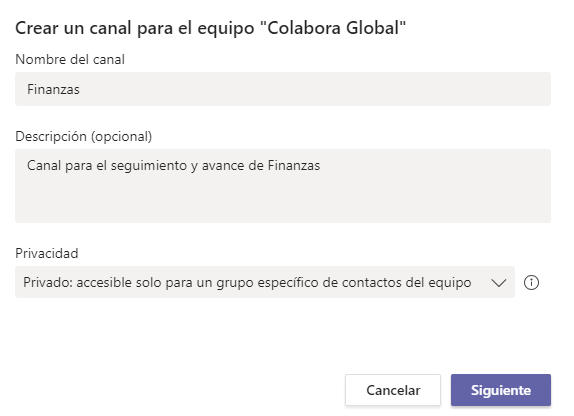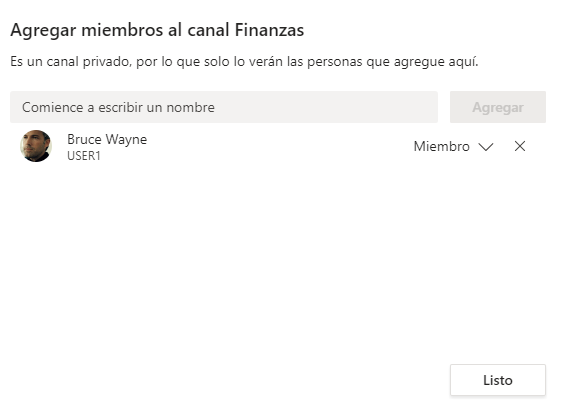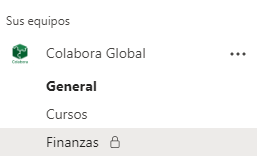Microsoft Teams Tips día 4
En este post vamos a aprender como crear un canal privado en Microsoft Teams.
¿Cuál es la diferencia entre un canal estandar y un canal privado en Teams?
Un canal estandar es accesible a todos los miembros del equipo, en cambio un canal privado es accesible sólo para un grupo específico de contactos del equipo.
Veamos un escenario: Dentro de un equipo queremos publicar y trabajar datos económicos o sensibles de la compañía el cual debe estar expuesto sólo a un grupo reducido de personas.
Entonces para crear un canal estandar o privado seguimos los siguientes pasos:
1. En la parte derecha del equipo seleccionamos más opciones (+) y luego la opción Agregar canal.
Si desea tener más información sobre canales privados en Teams puede revisar este enlace.